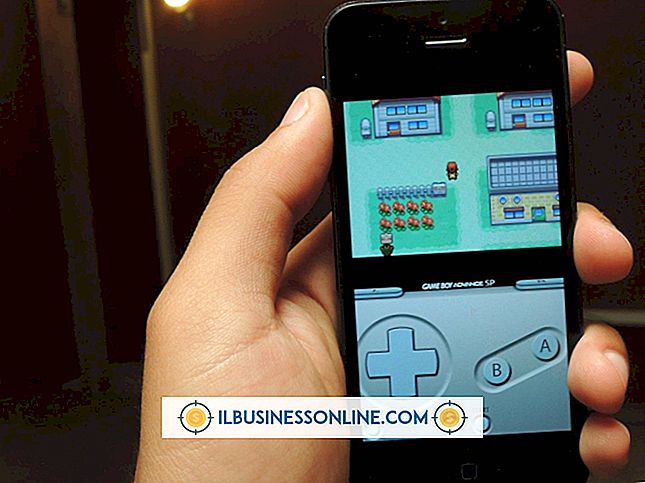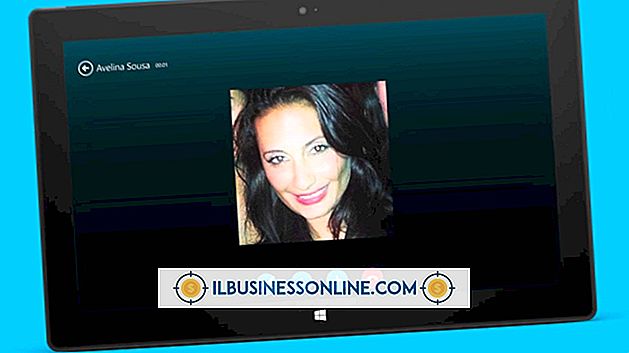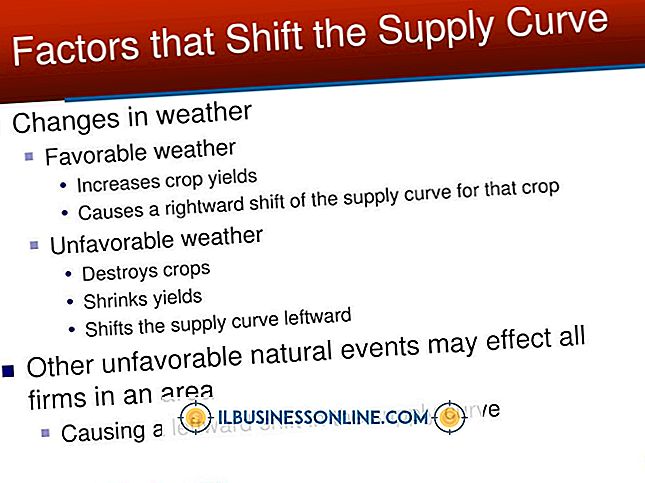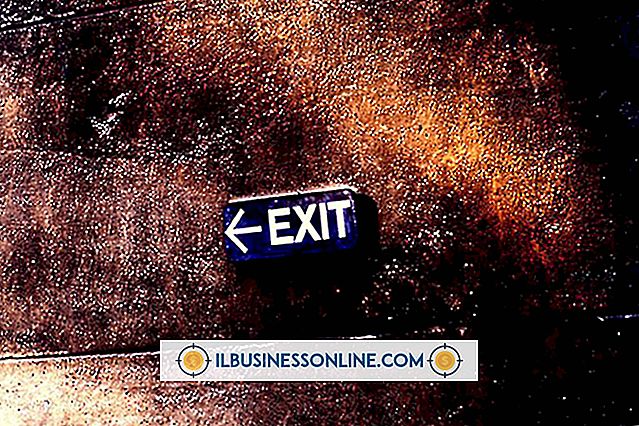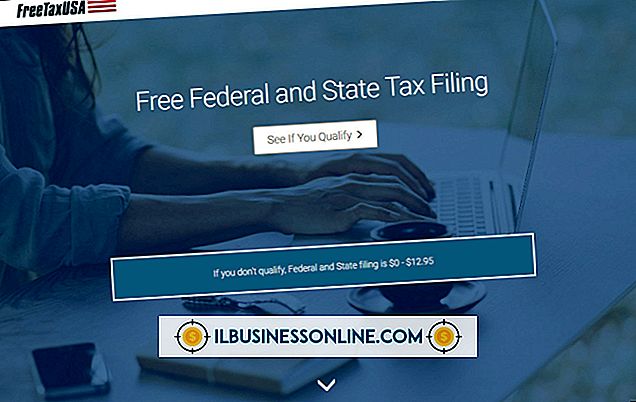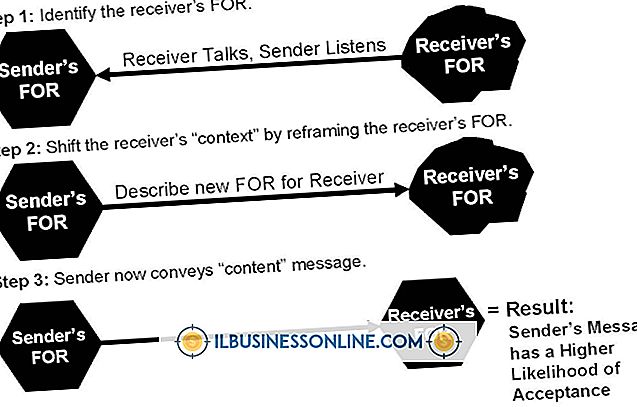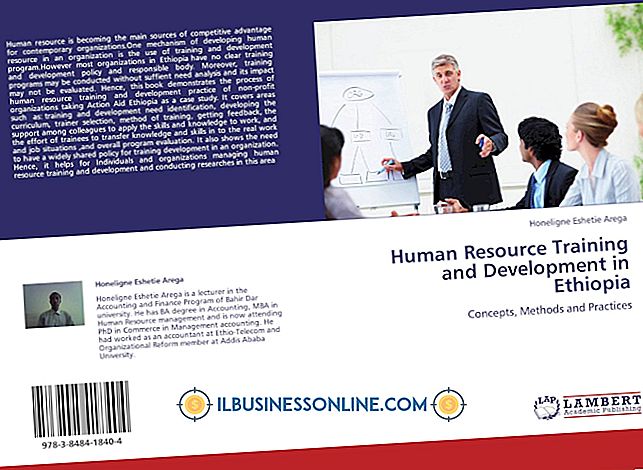Den beste måten å lagre et Word-dokument på i et PowerPoint-dokument

Når du har lagt til Microsoft Office-pakken i selskapets programvareliste, kan du ha valgt programmene for deres individuelle funksjoner, for eksempel å lage tekstdokumenter og presentasjoner av lysbildeserier. Men ikke rabatt fordelene disse programmene tilbyr når de brukes sammen. Med PowerPoint kan du sette inn et Word-dokument direkte i en lysbildefremvisning. Ved å legge til en Word-fil i et lysbilde, beholder du formatering og flyt av lysbildeserien uten å måtte sende en egen Word-fil. Fordi programmene ble bygget for å fungere sømløst sammen, kan du til og med få tilgang til Word-dokumentet direkte fra PowerPoint-vinduet.
1.
Start PowerPoint. Hvis du lagrer et Word-dokument i en eksisterende PowerPoint-presentasjon, klikker du på "File" -fanen og åpner presentasjonen. Ellers åpner PowerPoint og presenterer deg med et tomt lysbilde.
2.
Bla til stedet i den eksisterende presentasjonen for å legge til Word-dokumentet. Klikk på "New Slide" -knappen på båndet for å sette inn et nytt lysbilde. Hvis du bruker et nytt, tomt PowerPoint, kan du klikke på de to plasseringstekstene på lysbildet og trykke på "Slett" -tasten for å fjerne dem. De vil ikke vise på den endelige presentasjonen, men de kan være distraherende når du jobber på lysbildet.
3.
Klikk på "Sett inn" -fanen, og klikk deretter på "Object" -knappen på båndet.
4.
Klikk på "Opprett fra fil" -knappen på det lille vinduet "Sett inn objekt".
5.
Bla til Word-dokumentet og dobbeltklikk på det.
6.
Klikk "OK" for å lukke vinduet "Sett inn objekt" og gå tilbake til PowerPoint-lysbildet med Word-dokumentet satt inn på lysbildet.
7.
Klikk på grensen rundt Word-dokumentet. Klikk og dra et hjørne av grensen for å forstørre Word-dokumentet, noe som kan gjøre det enklere å lese. Du kan også klikke og dra hele dokumentet, for eksempel å flytte det fra sentrum - der det passer seg på lysbildet som standard - til høyre på et lysbilde.
8.
Dobbeltklikk hvor som helst i selve Word-dokumentet for å åpne Word-within-PowerPoint-vinduet. Her kan du redigere Word-dokumentets innhold som om du jobbet direkte i Word, men uten å måtte åpne programmet.
9.
Klikk på "Fil" -fanen og velg "Lagre" hvis du åpnet en ny PowerPoint-presentasjon eller "Lagre som" hvis du åpnet en eksisterende.